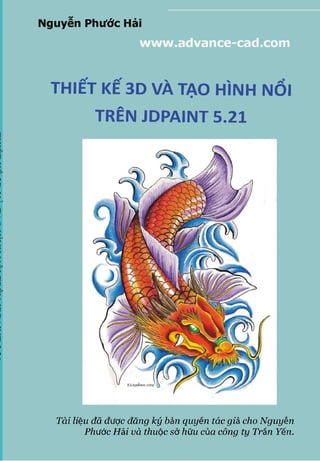
Thiet ke hinh noi 3D tren phan mem Jdpaint ( Demo)
- 1. Đặt mua tại www.cachdung.com
- 2. TRUNG TÂM CÔNG NGHỆ ADVANCE CAD 1 TRẦN YẾN GROUP© Lời nói đầu Nhằm tạo điều kiện cho những cá nhân cũng như công ty không thể theo học được các khóa học tại trung tâm Advance Cad, với thời gian gấp rút chúng tôi cố gắng trình bày ngắn gọn và đầy đủ để cho người học có thể nắm hoàn toàn những công cụ thiết kế 3d và tạo hình nổi trong phần mềm Jdpaint, bạn cũng không cần lo lắng, chỉ cần bạn chịu khó thực hành theo những nội dung hướng dẫn là có thể nắm được các tính năng của phần mềm. Trên hết chúng tôi sẽ soạn đủ bộ tài liệu hướng dẫn từ thiết kế nâng cao, thiết kế mẫu và gia công để người học có thể tự học để thiết kế và gia công sản phẩm cho chính công ty của mình. Chúng tôi sẽ khắc phục dần các cách trình bày cũng như nội dung hướng dẫn sao cho dễ hiểu nhất, mọi góp ý vui lòng gởi về: tivicad@gmail.com AD VAN C E C AD -TR AN YEN G R O U P ©
- 3. TRUNG TÂM CÔNG NGHỆ ADVANCE CAD 2 TRẦN YẾN GROUP© Mục Lục I.Thanh công cụ Art Suface. 1.Region Relief (lên khối cho vecter kín) 2.Wire Relief (lên khối theo vector kín và hở đều được) 3.Lofting (uốn cong bề mặt thành thảm hay lá cờ) 4.Texture Surface 1.1>Geometrical Texture (lên khối bề mặt có đã mặc định) 1.2>Peano Curve (dạng hình vẽ có sẵn) 1.3>Graphics iteration curves (hình vẽ có sẵn) 1.4> DOL System Curves (hình vẽ có sẵn) 1.5>D2L System Plants (hình cây có sẵn) 1.6>Function iteration Trees (dạng cây lên khối) 1.7>Wire Punch (khắc nét vẽ lòi, lõm 1vector) 1.8>Surface Filling Texture( lên khối nổi hoặc âm chấm bi cho nền khối có trước) 1.9> Surface Vibration Texture (làm nhân cho nền khối có trước) 1.10>Random Fractal Texture (lên các dạng nền có sẵn) 5.Image Texture 1.1>Bitmap to mesh (lên khối với hình ảnh lấy từ file) 1.2>Image Texture Cell Filling..(nhân 1 ảnh với 1 vector hình vuông) 1.3> Image Texture Synthesis (J) (chế độ nhân ảnh khác bằng chèn ảnh nhỏ vào ảnh lớn) 1.4>Image Blending…(chế độ chèn 1 ảnh hòa hợp vào 1 ảnh) 1.5> To Gray Image (làm hình màu thành hình trắng đen) AD VAN C E C AD -TR AN YEN G R O U P ©
- 4. TRUNG TÂM CÔNG NGHỆ ADVANCE CAD 3 TRẦN YẾN GROUP© 1.7>Crop bitmap (vẽ hình vuông và cắt lấy ảnh nằm trong hình vuông đó) 1.8>Ajust bitmap count (làm hình nằm trên lưới) 1.9>Sharppen (làm hình nhìn nét hơn) 6.Standard Surface 1.1>Rectangle Volume (tạo khối vuông 3D) 1.2>Sphere (Khối tròn) 1.3>Cylinder (khối lăng trụ tròn) 1.4> Cone (hình khối nón cụt) 1.5> Torus (khối bánh còng) 1.6>Load .OBJ file (mở lấy file đuôi OBJ) 1.7>Diamind hole( làm nổi hình chóp nón) 7> Combine(làm khối nhỏ nằm dưới khối lớn nổi lên bề mặt khối lớn) 8>Deform (biến dạng hình theo ý mình) 9>Punch (làm âm hoặc làm nổi 1 vector kín lên 1 khối) 10> Region Bidirection deforming (giống như Punch) 11>TRIM 1.1>Trim by loops (cắt 1 vector kín trong 1 khối) 1.2>Trim by plane (cắt khối ra khỏi lưới) 12>Cylinder/Cone Roller 1.1>Create Cylinder’s Flattened Net (tạo hình tứ giác) 1.2>Cylinder Mapping Combination (cuốn nền phẳng thành khối lăng trụ) 1.3> Create Cone’s Flattened Net (tạo hình cone) 1.4>Cone Mapping Combination (cuốn nền phẳng thành hình khối cone) AD VAN C E C AD -TR AN YEN G R O U P ©
- 5. TRUNG TÂM CÔNG NGHỆ ADVANCE CAD 4 TRẦN YẾN GROUP© 13>Offset Mesh (offset mesh theo chiều z) 14>Curves on Mesh 1.1>Delete mesh Edges (xóa mesh nằm bìa) 1.2>Mesh Edges to 2D Curves (tạo vector biên 2D cho mặt phẳng ) 1.3>Mesh Edges to 3D Curves (tạo vector biên 3D cho mặt phẳng ) 1.4>Draw curve on mesh (vẽ 3D trên khối) 1.5>Mesh interset(interset 1 mesh lên 1 mesh) 1.6>2D curve Projected to mesh ( uốn 1 vector nằm dưới khối lên bên mặt khối) 1.7>Offset Mesh Curve Along Mesh (offset curve ra 1 đoạn songsong có khoảng cái) 1.8>3D Curves Projected to plane (vector 3D thành 2D) 1.9>Generate net boundary (làm đường biên vector 2D hoặc 3D cho khối) 15>Reduce Mesh(A) (tách khối ra khỏi nền) 16>Reconstruct Meshes (hàng các khối nằm rời nhau) 17>Split/Smooth/Subdivide Mesh (làm mịn bề mặt) 18>Mesh to Nurhs 1.1>Mesh to NURBs (gom khối vào 1 vector) 1.2>Mesh region to geo surface( 1 bề mặt mới tạo từ những vector hở với 1 khối có trước) 19>Smooth NURBS(1) (làm mịn vector ngôi sao ở trên) 20>Punch NURBS 21>Deform NURBS by Relief( tăng độ cao cho ngôi sao vừa làm) 22> Save Feature (lưu 1 file bằng cách Nhấp chuột vào những đối tượng cần lưu) 23>Load Feature(5) (lấy file vừa lưu ở trên) AD VAN C E C AD -TR AN YEN G R O U P ©
- 6. TRUNG TÂM CÔNG NGHỆ ADVANCE CAD 5 TRẦN YẾN GROUP© II>ArtDraw 1>Mirror Curve (Vẽ theo hình thức đối xứng) 1.1>Vertical mirror curve(tạo 1 vecotor đối lập nhau qua trục Y) 1.2>Horizontal Mirror curve(tạo 1 vecotor đối lập nhau qua trục X) 1.3>Revovle 180 curve (tạo 1 vecotor đối lập nhau qua trục X=0, Y=0) 1.4>Cycle Curve (tạo 1 vecotor kín đối lập nhau qua trục X=0, Y=0) 1.5>Revolve curve (tạo 1 vecotor kín đối lập nhau qua trục X=0, Y=0) 1.6>Extend curve (Tạo vector có độ dài bằng nhau) 2>Freehand curve Alt+I (Vẽ tự do bằng tay) 3> Extract region Alt+K (Tách các vector) 4>Show reference picture (lấy hình ra xem trong lúc lên khối 3D) 5> Singhe wire to region (thêm nét vẽ cho vector) 6>Crop Screen Image ( save vector đã vẽ) 7>Object Handspike deform(chế độ xoay màn hình 2D) AD VAN C E C AD -TR AN YEN G R O U P ©
- 7. TRUNG TÂM CÔNG NGHỆ ADVANCE CAD 6 TRẦN YẾN GROUP© I.Thanh công cụ Art Suface. 1.Region Relief (lên khối cho vecter kín) Nhấp vào đối tượng cần lên khối (ví dụ. Vẽ Bông hoa) Chọn Art Surface Region Relief Ta thấy bảng hiện lên muốn khối ra sao thi nhập các thông số vào AD VAN C E C AD -TR AN YEN G R O U P ©
- 8. TRUNG TÂM CÔNG NGHỆ ADVANCE CAD 7 TRẦN YẾN GROUP© Kết quả: Muốn coi khối thì từ 2D display(GDI) Shaed(OpenGL).. Đè Ctrl và di chuyển chuột để xem 3D `` Kết quả phải như dưới Hoặc Nhấp vào lưới bấm biểu tượng 3D hình thứ 6 AD VAN C E C AD -TR AN YEN G R O U P ©
- 9. TRUNG TÂM CÔNG NGHỆ ADVANCE CAD 8 TRẦN YẾN GROUP© Các dạng hình còn lại của bông hoa Các thông số trên bảng: I>Sect Type : có 4 dạng lên khối 1.Rectangle: khối có bề mặt phẳng 2.Triangle : có bề mặt hình chóp 3.Elipse : có bề mặt hình cầu, tròn đều 4.B-splines: bề mặt kết hợp hình elip và chóp AD VAN C E C AD -TR AN YEN G R O U P ©
- 10. TRUNG TÂM CÔNG NGHỆ ADVANCE CAD 9 TRẦN YẾN GROUP© II>H Base ht : độ cao chân khối III> Free HT : độ cao bề mặt tự do Real HT : độ cao bề mặt khối tùy chọn IV>B Edge Ang : độ nghiêng bề mặt V> Z scale: độ cao Z…lòi hoặc lõm VI>Step: độ phân giải 2.Wire Relief (lên khối theo vector kín và hở đều được) Nhấp các vecter cần lên khối ví dụ: AD VAN C E C AD -TR AN YEN G R O U P ©
- 11. TRUNG TÂM CÔNG NGHỆ ADVANCE CAD 10 TRẦN YẾN GROUP© Free Height: độ cao tự do (Real Height và Limited Height : chỉnh độ cao lên khối) Section: line :Là các khối lên thẳng (Arc :Là các khối lên uốn cong) Edge Ang: nghiêng 45 độ X step,Y step: độ phân giải Edge Process(các dạng nền) Closed Areas Only: không lên nền (Box Constraint và Free Edge : lên luôn nền) Box AD VAN C E C AD -TR AN YEN G R O U P ©
- 12. TRUNG TÂM CÔNG NGHỆ ADVANCE CAD 11 TRẦN YẾN GROUP© Muốn coi khối thì từ 2D display(GDI) Shaed(OpenGL).. Đè ctrl và di chuyển chuột để xem 3D Section: Arc (Là cách khối lên uốn cong) AD VAN C E C AD -TR AN YEN G R O U P ©
- 13. TRUNG TÂM CÔNG NGHỆ ADVANCE CAD 12 TRẦN YẾN GROUP© Arc Box Constraint lên luôn nền Kết quả: Arc Free Edge 1 dạng nền khác AD VAN C E C AD -TR AN YEN G R O U P ©
- 14. TRUNG TÂM CÔNG NGHỆ ADVANCE CAD 13 TRẦN YẾN GROUP© Kết quả 3.Lofting (uốn cong bề mặt thành thảm hay lá cờ) Vẽ 2 đường line hoặc spline và 1 hoặc nhiều line,spline ở giữa Hiện bảng AD VAN C E C AD -TR AN YEN G R O U P ©
- 15. TRUNG TÂM CÔNG NGHỆ ADVANCE CAD 14 TRẦN YẾN GROUP© Nhấp One chọn two vì mình có 2 đường line… xong rồi Nhấp biểu tượng << Nhìn vào góc trái màn hình sẽ thấy.Loft: Pick 1 ith Spine Ta Nhấp đường line thứ 1. CNhấp trúng sẽ hiện tiếp. Loft: Pick 2iht Spine Ta Nhấp đường line thứ 2. Hiện bảng AD VAN C E C AD -TR AN YEN G R O U P ©
- 16. TRUNG TÂM CÔNG NGHỆ ADVANCE CAD 15 TRẦN YẾN GROUP© S Number: lấy số 1 vì mình vẽ 1spline Nhấp biểu tượng << Bấm vào sppline ở giữa.Hiện bảng Kết quả Muốn coi khối thì từ 2D display(GDI) Shaed(OpenGL).. Đè ctrl và di chuyển chuột để xem 3D AD VAN C E C AD -TR AN YEN G R O U P ©
- 17. TRUNG TÂM CÔNG NGHỆ ADVANCE CAD 16 TRẦN YẾN GROUP© 4.Texture Surface 1.1>Geometrical Texture (lên khối bề mặt có đã mặc định) Hiện bảng: dạng 1 AD VAN C E C AD -TR AN YEN G R O U P ©
- 18. TRUNG TÂM CÔNG NGHỆ ADVANCE CAD 17 TRẦN YẾN GROUP© Kết quả Muốn coi khối thì từ 2D display(GDI) Shaed(OpenGL)… Đè ctrl và di chuyển chuột để xem 3D AD VAN C E C AD -TR AN YEN G R O U P ©
- 19. TRUNG TÂM CÔNG NGHỆ ADVANCE CAD 18 TRẦN YẾN GROUP© Thông số bảng: 1.Text Type :wove strips( dạng đang lưới ) 2.Number :11 (ngang dọc là 11) 3.Interval :5 (khoảng cách Ô vuông) 4.(Triagle,E llipse, B-Spline,Self-defined) 3Dạng của đang lưới 5. Pick<< : (là vẽ 1 hình vuông sẵn có kích thước,chọn Bảng Nhấp biểu tượng Pick<< và cNhấp vào hình vuông đã vẽ.hiện bảng Kết quả lưới đang sẽ nằm gọn vào hình vuông) 5. Wic 3 và top1 (chiều rộng của dây lưới) Ht (chiều cao) Hiện bảng Dạng 2 AD VAN C E C AD -TR AN YEN G R O U P ©
- 20. TRUNG TÂM CÔNG NGHỆ ADVANCE CAD 19 TRẦN YẾN GROUP© Thông số: 1.Text Type: Knot(dạng vẽ hình hay nét line trước Nhấp vào rồi Texture Surface Geometrical Texture lên khối) 2.(Triagle,E llipse, B-Spline,Self-defined) 3Dạng của hình lên khối 3.Wic10(chiều rộng mặt dưới) Ht 3(chiều cao khối) Top ( chiều rộng mặt trên) Cách làm: Vẽ 1 hình hay nét bất kì ví dụ: AD VAN C E C AD -TR AN YEN G R O U P ©
- 21. TRUNG TÂM CÔNG NGHỆ ADVANCE CAD 20 TRẦN YẾN GROUP© Chọn hình vừa vẽ Texture Surface Geometrical Texture Hiện bảng Kết quả AD VAN C E C AD -TR AN YEN G R O U P ©
- 22. TRUNG TÂM CÔNG NGHỆ ADVANCE CAD 21 TRẦN YẾN GROUP© Muốn coi khối thì từ 2D display(GDI) Shaed(OpenGL).. Đè ctrl và di chuyển chuột để xem 3D Hiện bảng Dạng 3 AD VAN C E C AD -TR AN YEN G R O U P ©
- 23. TRUNG TÂM CÔNG NGHỆ ADVANCE CAD 22 TRẦN YẾN GROUP© Thông số: 1.Text Type: reglular cell(lỗ cách đều và cân đối) 2. Cell Type ( các dạng biến đổi khác) 3.Cell ht(chiều cao Z cách mặt phẳng XY) 4.Z Cell Size(chiều cao lỗ ) 5.G Angle( độ vát) 6.S Hori Num( số lỗ chiều ngang) 7. V Vert Num(số lỗ chiều dọc ) Hiện bảng Dạng 3 AD VAN C E C AD -TR AN YEN G R O U P ©
- 24. TRUNG TÂM CÔNG NGHỆ ADVANCE CAD 23 TRẦN YẾN GROUP© Thông số: 1. Text Type:Erosion( dạng da cóc) 2. F Effect :Terrain(da cóc nhâm) Wave(da cóc mịn) 3. Height (chiều cao nền da cóc) 4. G Smooth ( độ mịn da cóc) 5. L Detail (4 dạng da cóc khác) 6. Z Dense:6(mức độ nhâm dọc)4(mức độ nhâm ngang) 1.2>Peano Curve( dạng hình vẽ có sẵn) AD VAN C E C AD -TR AN YEN G R O U P ©
- 25. TRUNG TÂM CÔNG NGHỆ ADVANCE CAD 24 TRẦN YẾN GROUP© Hiện bảng Kết quả Kết quả Thông số: *Iterations(1..8) số lượng nét vẽ X:chiều ngang Y:chiều dọc AD VAN C E C AD -TR AN YEN G R O U P ©
- 26. TRUNG TÂM CÔNG NGHỆ ADVANCE CAD 25 TRẦN YẾN GROUP© 1.3>Graphics iteration curves(hình vẽ có sẵn) Hiện bảng Kết quả Thông số Iteration(1..10):số lượng nét vẽ 50 thứ 1 là chiều X 50là chiều Y. Base Pnt : là tọa độ hiện thị hình trên mặt phẳng viền xanh da trời 200 thứ1 chiều ngang. 200 thứ2 chiều dọc. Scale Curves : 1 số dạng nét vẽ khác 1.4> DOL System Curves (hình vẽ có sẵn) AD VAN C E C AD -TR AN YEN G R O U P ©
- 27. TRUNG TÂM CÔNG NGHỆ ADVANCE CAD 26 TRẦN YẾN GROUP© Hiện bảng Kết quả Thông số: Iteration(1..2): số lượng nét vẽ Len: to nhỏ AD VAN C E C AD -TR AN YEN G R O U P ©
- 28. TRUNG TÂM CÔNG NGHỆ ADVANCE CAD 27 TRẦN YẾN GROUP© I Ang: độ Curve Types:các dạng hình khác (các thông số còn lại là mặc định) 1.5>D2L System Plants(hình cây có sẵn) Hiện bảng Kết quả Thông số: AD VAN C E C AD -TR AN YEN G R O U P ©
- 29. TRUNG TÂM CÔNG NGHỆ ADVANCE CAD 28 TRẦN YẾN GROUP© Lterations: số lượng nhánh(nét vẽ) Length: chiều dài cây Start Ang: độ Delta Ang: bề ngang cây Plant Type: 1 số cây khác 1.6>Function iteration Trees(dạng cây lên khối) Hiện bảng Kết quả AD VAN C E C AD -TR AN YEN G R O U P ©
- 30. TRUNG TÂM CÔNG NGHỆ ADVANCE CAD 29 TRẦN YẾN GROUP© Muốn coi khối thì từ 2D display(GDI) Shaed(OpenGL)… Đè ctrl và di chuyển chuột để xem 3D Thông số: Iterntions:số lượng nhánh lá Xy Scale: ngang, dọc X Step Y step:độ phân giải Zheight: chiều cao Z Tree Type: 1 số dạng khác 1.7>Wire Punch(khắc nét vẽ lòi, lõm 1vector) AD VAN C E C AD -TR AN YEN G R O U P ©
- 31. TRUNG TÂM CÔNG NGHỆ ADVANCE CAD 30 TRẦN YẾN GROUP© Hiện bảng AD VAN C E C AD -TR AN YEN G R O U P ©
- 32. TRUNG TÂM CÔNG NGHỆ ADVANCE CAD 31 TRẦN YẾN GROUP© Nhấp vào các nét vẽ đã vẽ trước Ví dụ: Kết quả Muốn coi khối thì từ 2D display(GDI) Shaed(OpenGL).. Đè ctrl và di chuyển chuột để xem 3D Thông số: -Depth: độ sâu -X Step Y Step: độ phân giải -Ht Distribution: O + cho nổi lên O - cho âm xuống AD VAN C E C AD -TR AN YEN G R O U P ©
- 33. TRUNG TÂM CÔNG NGHỆ ADVANCE CAD 32 TRẦN YẾN GROUP© -Edge O Non Fixed :nền có chân O Fixed : nền không có chân 1.8>Surface Filling Texture( lên khối nổi hoặc âm chấm bi cho nền khối có trước) Hiện bảng AD VAN C E C AD -TR AN YEN G R O U P ©
- 34. TRUNG TÂM CÔNG NGHỆ ADVANCE CAD 33 TRẦN YẾN GROUP© Nhấp vào nền có trước ví dụ: Kết quả AD VAN C E C AD -TR AN YEN G R O U P ©
- 35. TRUNG TÂM CÔNG NGHỆ ADVANCE CAD 34 TRẦN YẾN GROUP© Thông số: -Texture Type: 1 số dạng chấm bị khác -Diameter : Đường kính bi -Cone Height: độ nhọn của bi -Limited Height: giới hạn chiều cao của bi -X Dist: khoảng cách đều của mỗi bi theo trục X -Y Dist: khoảng cách đều của mỗi bi theo trục Y -Line Dist : độ thẳng hàng của bi hoặc sole -Combination Mode 0 Add: bị nổi 0 Cut: bị âm 1.9> Surface Vibration Texture(làm nhân cho nền khối có trước) AD VAN C E C AD -TR AN YEN G R O U P ©
- 36. TRUNG TÂM CÔNG NGHỆ ADVANCE CAD 35 TRẦN YẾN GROUP© Hiện bảng AD VAN C E C AD -TR AN YEN G R O U P ©
- 37. TRUNG TÂM CÔNG NGHỆ ADVANCE CAD 36 TRẦN YẾN GROUP© Nhấp vào nền có trước ví dụ: Kết quả 1.10>Random Fractal Texture(lên các dạng nền có sẵn) AD VAN C E C AD -TR AN YEN G R O U P ©
- 38. TRUNG TÂM CÔNG NGHỆ ADVANCE CAD 37 TRẦN YẾN GROUP© Hiện bảng Kết quả sẽ ra dạng lưới AD VAN C E C AD -TR AN YEN G R O U P ©
- 39. TRUNG TÂM CÔNG NGHỆ ADVANCE CAD 38 TRẦN YẾN GROUP© Muốn coi khối thì từ 2D display(GDI) Shaed(OpenGL) ..Đè ctrl và di chuyển chuột để xem 3D Tất cả dạng lưới Thông số: Texture Type: các dạng nền Len(X): chiều ngang X Wid(Y): chiều dọc Y Ht(Z): chiều cao Z 4.Image Texture 1.1>Bitmap to mesh (lên khối với hình ảnh lấy từ file) Trước tiên lấy ảnh từ fileImportImage Hiện bảng AD VAN C E C AD -TR AN YEN G R O U P ©
- 40. TRUNG TÂM CÔNG NGHỆ ADVANCE CAD 39 TRẦN YẾN GROUP© Chọn 1 ảnh (bất cứ hình nào mà bạn có) ví dụ: Chọn AD VAN C E C AD -TR AN YEN G R O U P ©
- 41. TRUNG TÂM CÔNG NGHỆ ADVANCE CAD 40 TRẦN YẾN GROUP© Nhấp vào ảnh muốn lên khối Hiện Kết quả Muốn coi khối thì từ 2D display(GDI) Shaed(OpenGL) ) ..Đè ctrl và di chuyển chuột để xem 3D AD VAN C E C AD -TR AN YEN G R O U P ©
- 42. TRUNG TÂM CÔNG NGHỆ ADVANCE CAD 41 TRẦN YẾN GROUP© Thông số: Black Highest : cho nổi phần màu đen White Highest: cho nổi phần màu trắng Height: độ cao khối 1.2>Image Texture Cell Filling.. (nhân 1 ảnh với 1 vector hình vuông) Trước tiên phải lấy ảnh từ fileImportImage (ảnh nào cũng được) ví dụ: Và 1 vector hình vuông lớn gấp đôi hình sẽ nhân được bốn ảnh AD VAN C E C AD -TR AN YEN G R O U P ©
- 43. TRUNG TÂM CÔNG NGHỆ ADVANCE CAD 42 TRẦN YẾN GROUP© Chọn Hiện bảng Nhấp chuột trái 1 phát vào hình cần nhân rồi Nhấp chuột trái 1 phát vào hình vuông AD VAN C E C AD -TR AN YEN G R O U P ©
- 44. TRUNG TÂM CÔNG NGHỆ ADVANCE CAD 43 TRẦN YẾN GROUP© 1.3> Image Texture Synthesis(J) (chế độ nhân ảnh khác bằng chèn ảnh nhỏ vào ảnh lớn) Trước tiên phải có ản nhỏ và ảnh lớn lấy từ fileImportImage ví dụ: Chọn AD VAN C E C AD -TR AN YEN G R O U P ©
- 45. TRUNG TÂM CÔNG NGHỆ ADVANCE CAD 44 TRẦN YẾN GROUP© Hiện bảng Nhấp lần 1 vào ảnh nhỏ Nhấp lần 2 vào khung AD VAN C E C AD -TR AN YEN G R O U P ©
- 46. TRUNG TÂM CÔNG NGHỆ ADVANCE CAD 45 TRẦN YẾN GROUP© 1.4>Image Blending…(chế độ chèn 1 ảnh hòa hợp vào 1 ảnh) Trước tiên phải có 2 ảnh cần chèn với nhau lấy từ fileImportImage VÍ DỤ: Chọn Nhấp lần 1 vào ảnh muốn chèn vào ảnh kia Nhấp lần 2 vào ảnh được chèn Hiện bảng AD VAN C E C AD -TR AN YEN G R O U P ©
- 47. TRUNG TÂM CÔNG NGHỆ ADVANCE CAD 46 TRẦN YẾN GROUP© Color: mức độ màu Saturation: đầu thì thấy cả hai..cuối thì thấy 1 Lightness: cuối thì thấy cả hai..đầu thì thấy 1 Equate L/R Edges :tick thì sẽ có 2 biên dọc Equate U/D Edges: tick thì có 2 biên ngang Ok AD VAN C E C AD -TR AN YEN G R O U P ©
- 48. TRUNG TÂM CÔNG NGHỆ ADVANCE CAD 47 TRẦN YẾN GROUP© 1.5> To Gray Image(làm hình màu thành hình trắng đen) Trước tiên phải chọn 1 hình màu từ file importimage ví dụ: Chọn Chọn To Gray Image Nhấp vào hình màu thành hình trắng đen AD VAN C E C AD -TR AN YEN G R O U P ©
- 49. TRUNG TÂM CÔNG NGHỆ ADVANCE CAD 48 TRẦN YẾN GROUP© 1.6>Make two Image the Same Resolution (làm hình ta lỡ tay phóng to trở lại ảnh gốc) Trước tiên phải có 2 hình.VÍ DỤ: ta lỡ phóng to ảnh chim cánh cụt mà không nhớ ảnh gốc là bao nhiêu XY=? Chọn Muốn cho hình nào về ảnh góc thì Nhấp ảnh đó sau. Nhấp vào 1ảnh bất kỳ (ví dụ ảnh con ngựa) Rồi Nhấp vào ảnh cần cho về góc (ví dụ ảnh cánh cụt) LÀ: AD VAN C E C AD -TR AN YEN G R O U P ©
- 50. TRUNG TÂM CÔNG NGHỆ ADVANCE CAD 49 TRẦN YẾN GROUP© 1.7>Crop bitmap(vẽ hình vuông và cắt lấy ảnh nằm trong hình vuông đó) Trước tiên phải có 1 ảnh cần cắt lấy từ file Vẽ 1 hình vuông cần lấy ảnh nằm trong hình vuông đó VÍ DỤ: Nhấp chuột chọn.. AD VAN C E C AD -TR AN YEN G R O U P ©
- 51. TRUNG TÂM CÔNG NGHỆ ADVANCE CAD 50 TRẦN YẾN GROUP© Hiện bảng Nhấp vào hình sau đó Nhấp vào ô vuông Ok AD VAN C E C AD -TR AN YEN G R O U P ©
